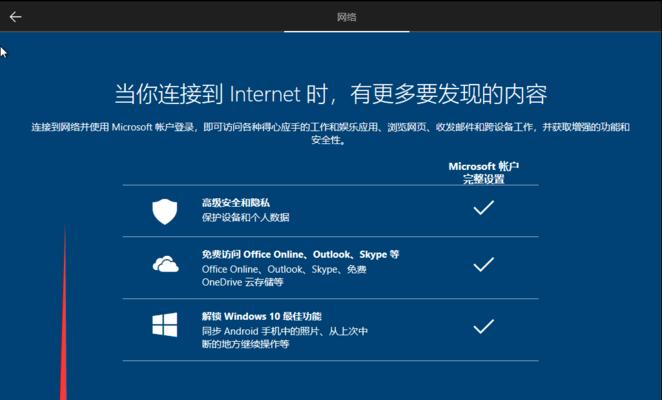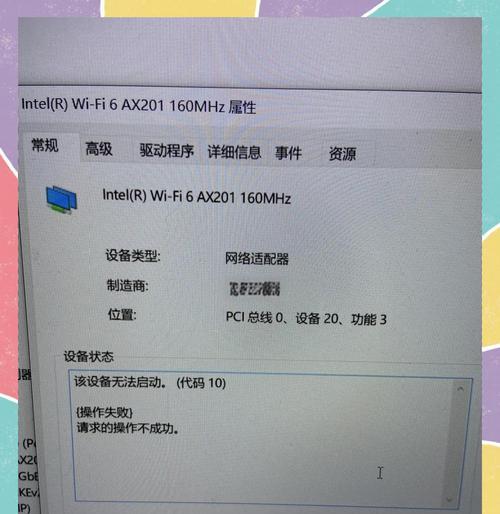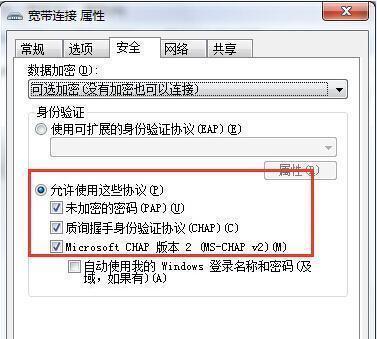安装操作系统是使用电脑的基本操作之一,而在硬盘上安装Windows10系统是很多用户首选的方式。本文将为大家提供一篇简单易懂的Win10系统硬盘安装教程,帮助大家轻松完成系统安装。
准备工作
在开始硬盘安装Win10系统之前,我们需要做一些准备工作。备份重要文件以防数据丢失;确保有一个可靠的Windows10安装盘或ISO文件,并将其准备好;查找电脑的BIOS设置入口。
设置引导顺序
进入BIOS设置界面后,我们需要找到“Boot”或“引导”选项,并将引导顺序调整为首先引导光盘或U盘。这样可以确保系统安装程序能够正确地启动。
启动Windows10安装程序
将Windows10安装盘或U盘插入电脑,并重启计算机。在启动过程中,按下特定的按键(通常是F12或ESC)进入启动菜单,并选择正确的启动设备来启动Windows10安装程序。
选择语言和地区设置
一旦启动了Windows10安装程序,我们需要选择适合自己的语言和地区设置。确保选择与自己所在地相符的选项,以获得更好的用户体验。
点击“安装”按钮
在进行必要的设置后,Windows10安装程序将显示一个“安装”按钮。点击此按钮开始安装过程。
接受许可协议
在安装过程中,我们需要接受Windows10的许可协议。仔细阅读许可协议,然后勾选“我接受许可条款”选项并点击“下一步”。
选择安装类型
Windows10安装程序将为我们提供不同的安装类型选项。通常情况下,我们可以选择“自定义”选项,以便在硬盘上进行全新的系统安装。
创建分区
如果你希望在硬盘上安装Windows10系统而不是升级现有系统,那么你需要创建一个新的分区。根据硬盘的容量和个人需求,设置一个合适的分区大小,并点击“新建”按钮进行分区创建。
选择安装位置
在创建分区后,我们需要选择安装Windows10系统的分区。点击相应的分区,并点击“下一步”继续安装。
等待系统安装
安装程序将开始在选择的分区上安装Windows10系统,并自动进行系统文件的复制和设置。这个过程可能需要一些时间,请耐心等待。
设置用户名和密码
在安装过程中,我们需要设置Windows10系统的用户名和密码。填写所需信息,并点击“下一步”继续。
完成系统设置
在系统安装完成后,Windows10将进行一些初始设置,包括安装驱动程序和更新系统。这可能需要一段时间,请确保电脑保持通电状态。
登录到系统
当所有的设置都完成后,Windows10将提示我们登录到系统。输入之前设置的用户名和密码,并点击“登录”即可。
自定义个人设置
登录后,我们可以根据个人喜好进行一些个性化设置,如桌面壁纸、主题和声音等。
享受使用Windows10
恭喜!现在你已经成功在硬盘上安装了Windows10系统。尽情享受新系统带来的便利和功能吧!
通过本文的简单教程,我们学会了如何在硬盘上安装Windows10系统。只需按照上述步骤进行操作,即可轻松完成系统安装,为自己的电脑带来全新的使用体验。希望本文对大家有所帮助!